8 Cara Menyimpan Video dari YouTube ke Laptop
Ketika anda melihat video YouTube yang menarik dan ketagihan untuk melihat berulang ulang, atau anda menyukai salah satu creator YouTube sehingga anda ingin mengkoleksi semua video miliknya. Solusi yang paling tepat adalah menyimpan video tersebut di laptop maupun di ponsel, agar dapat dilihat berulang ulang. Untuk melihat video secara offline anda harus mengetahui cara menyimpan video dari YouTube ke laptop, disini penulis akan memberikan ulasan secara lengkap dan jelas.
 |
| Cara Menyimpan Video dari YouTube ke Laptop |
Cara Menyimpan Video dari YouTube ke Laptop
Selain ponsel dan tablet, laptop salah satu perangkat yang sering digunakan oleh pengguna YouTube untuk melihat video disana. Laptop masuk dalam kategori PC ( personal computer) bersaudara dengan komputer.
Ketika laptop tidak bisa terkoneksi internet, maka laptop tidak bisa nonton video YouTube. Solusinya harus mendownload video yang disuka dan sering di tonton.
Untuk menyimpan video dari YouTube cukup mudah dari pada menyimpan video YouTube ke ponsel, meskipun dalam aplikasi YouTube telah menjediakan fitur download.
Cara menyimpan video dari YouTube ke laptop sangat mudah, banyak sekali tool online maupun software downloader yang bisa digunakan. Penulis akan membagi menjadi 2 bagian cara menyimpan/download video youtube dilaptop. seperti berikut ini:
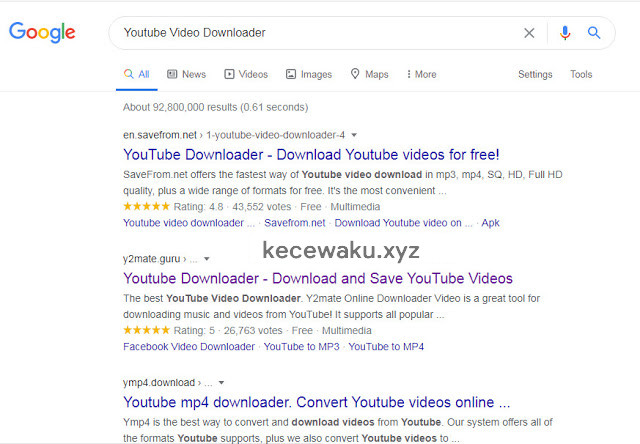 |
| Tool online yang ada di Google.com |
Cara Menyimpan Video dari YouTube ke Laptop Menggunakan Tool Online.
Semakin majunya teknologi tool online untuk menyimpan/download video di YouTube sangat banyak, jika anda mengetik kata kunci "Youtube Video Downloader" maka muncul deretan tool online yang dapat membantu anda. diantaranya seperti berikut:
 |
| Tampilan situs savefrom.net |
1# Savefrom.net
Yang pertama adalah savefrom.net, situs ini sudah lama bertahan dari deretan tool online download video YouTube. Dibuat pada tahun 2008 (masih jaman anak warnet) hingga tahun ini, situs ini masih eksis.
Kemudahan download yang diberikan oleh savefrom.net membuat pengguna internet semakin betah untuk menggunakan tool ini untuk mendownload video dari YouTube.
Cara downloadnya memiliki banyak cara, diantarnya:
- Menambahkan SS pada link video setelah www. sebelum youtube.com. Contoh: https://www.ssyoutube.com/watch?v=hj0QLWn5hys
- Menggunakan fitur ekstensi pada browser
- Menggunakan situsnya langsung savefrom.net. Cukup menempel link video YouTube.
Format yang disediakan cukup lengkap, untuk video ada resolusi 1080, 720, 360, 240. savefrom.net juga memliki fitur download musik saja.
Cara menyimpan video dari youtube melalui savefrom.net seperti berikut:
- Buka situsnya: https://en.savefrom.net/
- Copy link video yang anda ingin.
- Pastekan link pada kolom atas.
- Klik tombol "Download"
- Pilih format
- Tunggu hingga download selesai
2# Y2mate.guru
For Your Information... Sebelum mendownload video jangan tertipu dengan ukuran thumbnail YouTube, tulisan yang mencolok dan sejenisnya, kadang hanya gambar yang mencolok, namun video tidak relevan. Back To topik.
Tak kalah dengan tool pertama, situs ini juga menyediakan tool untuk download video YouTube, dengan desain yang simpel tool ini wajib anda coba untuk meyimpan/download video youtube.
Fitur dialam tool ini cukup lengkap, seperti:
- YouTube to MP3
- YouTube to MP4
- Facebook Video Downloader
Meskipun iklan poup yang sedikit mengganggu, namun untuk fitur yang disediakan akan terbayar semuanya. Kecepatan download cukup bagus untuk tool online. Tool ini juga menyediakan ekstensi untuk browser agar download lebih mudah cukup sekali klik.
Cara menyimpan video dari youtube ke laptop melalui Y2mate.guru seperti berikut:
- Buka situsnya : https://y2mate.guru/en8/
- Copy link video yang anda ingin.
- Pastekan link pada kolom atas.
- Klik tombol "Start"
- Pilih format
- Tunggu hingga download selesai
3# Ymp4.download
Tool online untuk download video YouTube selanjutnya Ymp4.download. Tool ini cukup lengkap dan sudah dilengkapi dalam bahasa indonesia yang cocok untuk warga indonesia. Namun sayangnya ada iklan popup layaknya tool nomer2 yang cukup menggangu.
Bukan hanya download video dari YouTube saja, tool ini juga memiliki fitur download video dari:
- Twiter
- Youtube
Ymp4.download juga menyediakan ekstensi yang bisa diinstal pada browser anda, jadi downlaod lebih mudah dan cepat.
Cara menyimpan video dari youtube melalui Ymp4.download seperti berikut:
- Buka situnya : https://ymp4.download/en4/
- Copy link video yang anda ingin.
- Pastekan link pada kolom atas.
- Klik tombol "GO"
- Pilih format
- Tunggu hingga download selesai
4# Keepv.id
Tool online yang terakhir ini sangat simpel dan loading website masih tercepat dari pada tool sebelumnya, tidak ada iklan popup membuat tool ini layak anda coba. Dengan desain situs yang simpel dan cepat membuat semakin nyaman.
Fitur dari tool ini tak kalah menarik, anda dapat mendownload video dari:
- Twiter
- Youtube
Dibuat pada tahun 2018 hingga saat ini, tool ini cukup percaya dan selalu memperbarui segala fitur didalamnya.
- Buka situnya : https://keepv.id/
- Copy link video yang anda ingin.
- Pastekan link pada kolom atas.
- Klik tombol "GO"
- Pilih format
- Tunggu hingga download selesai
Pada aslinya banyak sekali tool online yang bisa anda coba. Namun penulis hanya bisa menyediakan 4 saja yang memiliki rating cukup bagus. Selain tool yang 4 ini bukan tidak bagus namun penulis belum mencobanyanya, bisa anda coba tool lainya nanti bisa tulis di kolom komentar.
Cara Menyimpan Video dari YouTube ke Laptop Menggunakan Software.
Jika anda sering menyimpan video dari YouTube ke laptop, silahkan anda coba menginstal aplikasi downloader YouTube, agar lebih mudah dan cepat. Diantara Software downloder yang bisa anda gunakan seperti berikut:
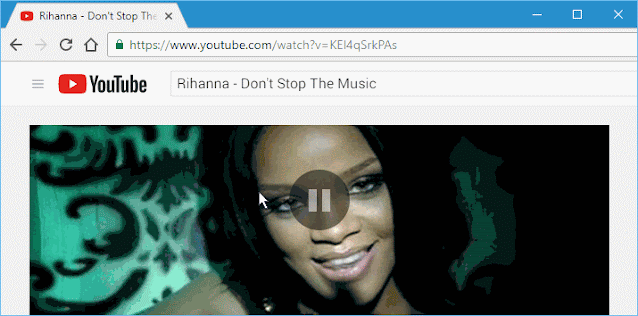 |
| Cara download |
1# Apps downloder dari dvdvideosoft.com
Aplikasi for windows ini cukup terkenal bagi kalangan downloder YouTube. Ukuran yang ringan membuat Software ini tidak memberatkan RAM laptop anda. Cara menggunakanya seperti berikut:
- Download Software downloader dari dvdvideosoft.com ke link ini: https://www.dvdvideosoft.com/products/dvd/Free-YouTube-Download.htm#YDTEW2_1245_b_2
- Instal software di laptop anda.
- Copy link video YouTube
- Tekan tombol "Paste"
- Lalu tekan tombol "Download"
- Tunggu hingga download selesai.
2# Ummy Video Downloader
Software nomer 2 ada ummy video downloader. Aplikasi ini bisa anda gunakan secara gratis dan anda bisa download dengan gampang pada situs resmi ummy.net. Cara menggunakanya aplikasi ini untuk menyimpan video dari YouTube ke laptop seperti berikut:
- Download softwarenya disini: https://videodownloader.ummy.net/
- Instal software di laptop anda.
- Copy link video YouTube yang dituju
- Pastekan linknya
- Pilih Format yang anda inginkan
- Lalu tekan tombol "Download"
- Tunggu hingga download selesai.

Cara Download
Menggunakan software ini anda bisa mendownload video YouTube sebanyak banyaknya, batas maksilamnya tergantung kecepatan dari internet anda bisa downlaod berapa video. Namun anda bisa mengatur berapa video yang bisa anda download.
3# IDM (Internet Downlaod Maneger)
Salah satu fitur dari IDM dapat mendownload langsung ketika ada video diputar. Fitur ini bisa anda gunakan untuk mendownload video youtube.
 |
| Tombol download IDM |
Namun IDM yang anda instal harus versi terbaru, jika versi lawas fitur tersebut tidak akan muncul, dan IDM yang versi premium. Cara mendownloadnya seperti berikut:
- Download dan instal IDM Terbaru
- Buka www.youtube.com
- Pilih video yang anda ingin download
- Silahkan tonton video tersebut. Otomatis akan muncul sebuah tombol tersebut.
- Tekan tombo download video.
- Pilih format otomatis download berajalan
- Tunggu hingga selesai.
Tidak semua versi IDM dapat memunculkan tombol tersebut, hanya IDM versi terbaru yang bisa muncul tombol seperti itu dan IDM yang sudah versi premium.
Kesimpulan Penulis.
Kecepatan download bukan tergantung pada tempat anda download, namun kecepatan internat yang anda gunakan menjadi faktor pertama kecepatan dari download. Gunakan internet yang paling cepat agar proses download menjadi lancar.
Sekian dan Terima Kasih.
